8 måder at løse overwatch uden musikproblemer (09.15.25)
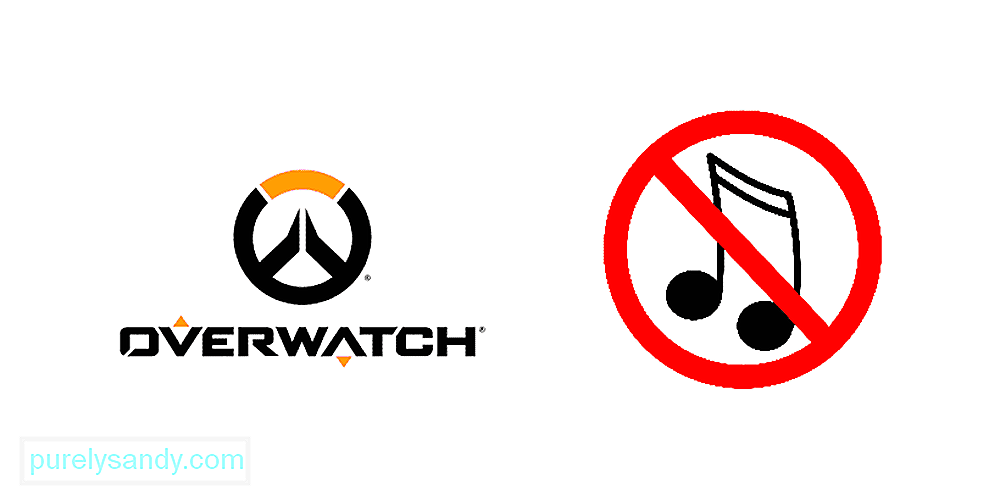 overwatch ingen musik
overwatch ingen musik Hvis du lige har installeret spillet eller opdateret det til den nyeste version og befundet dig i en position, hvor spilmusikken ikke afspilles, eller der ikke kommer nogen lyd fra hverken menuen eller under gameplayet, kan have problemer med enten spilindstillinger eller den enhed, du kører dit spil på. Du kan dog bruge disse fejlfindingstrin til at identificere problemet og rette dem, før du søger hjælp fra forlagets supportkanaler.
Fix Overwatch Intet musikproblemFør du gør noget, skal du sørge for at have opdateret til det nyeste patch for at sikre, at dette ikke er en fejl i selve spillet, og at dit spil kører korrekt. Når du har gjort det, skal du fortsætte til følgende trin:
Populære Overwatch-lektioner
1) Sørg for, at din lydenhed (hvad enten højttalere eller hovedtelefoner) er tændt og tilsluttet korrekt til din computer. Kontroller, om de er tilsluttet sikkert til de rigtige porte, og at der ikke er unødvendigt sammenblanding af ledninger. Kontakt producenten af lydenheder for yderligere support eller hardware-forespørgsler.
2) Udskift dine lydkabler med et andet arbejdspar for at sikre, at problemet ikke ligger dårligt. kabel eller forbindelse. Et beskadiget kabel kan forårsage lydproblemer med spillet, og det anbefales, at du bruger et nyt og fungerende sæt.
3) Hvis du har tilsluttet både højttalere og hovedtelefoner på samme tid , det kan være, at spillyd omdirigeres gennem den ene eller den anden eller ingen af dem. Afbryd begge enheder, og tilslut en af dem igen for at kontrollere, om dette løste problemet.
4) Kontroller også din computers systemvolumen, og sørg for, at den ikke er slået fra, og at lydstyrken er indstillet til en passende værdi.
5 ) Tjek dine lydindstillinger i spillet såvel som mulighederne i spillet. Sørg for, at Musik og Lyd er aktiveret og kontrolleret, at mastervolumen ikke er slået fra eller sat lavt, og at outputenhed, lydkvalitet, lydkanal, og Højttaleropsætning er alle konfigureret korrekt.
6) Hvis problemet ikke ser ud til at være i spillet, skal du kontrollere enhedens drivere og opdatere lyddriveren for at sikre, at den fungerer korrekt. En opdatering til driveren kan løse eventuelle problemer med lyd og gendanne din musik i spillet på grund af kompatibilitetsproblemer i software.
7) Der er en chance for, at et andet program kan være manipulere med dit spil eller forårsage problemer med reimg-tildeling. Luk alle andre apps for at undgå enhver softwarekonflikt og genstart dit spil for at se, om det hjalp.
8) Sørg for, at din computer har konfigureret din standardkommunikationsenhed korrekt ved at åbning af Audioindstillinger og navigering til menuen Afspilningsenheder . Vælg din foretrukne enhed, og indstil den som din standard.
Hvis du prøvede alle disse trin og uden held kom uden løsning, skal du kontakte Blizzards tekniske support direkte og få dem til at hjælpe dig med at løse dit problem.
67033YouTube Video.: 8 måder at løse overwatch uden musikproblemer
09, 2025

